
「Obsidian Git」を導入してみた。
ども!devlive です 👨🏽💻
今日は Obsidian に Git を導入してみたいと思います。
📋 作業の流れ
事前準備
Git インストール。ローカルに Git の環境が必要になります ☝🏻
Obsidian 用のリポジトリを Github 上に用意しておきます。
Vault を Git 管理下にしておきます。
では始めます。
1. 「Obsidian Git」をインストール
「cmd+,」で設定用パネルを開いた後、
Community Plugins > Browse > Git と入力すると以下のプラグインが表示されますので、選択して Install , 有効化します。

コミュニティプラグイン > Obsidian Git
3. Obsidian Git の設定
左のタブから Git を選択し Obsidian Git の設定画面を開きます。
以下の画面が表示されればOKです。

💡 以下の画面が表示された場合はリポジトリが読み込めていないので、リポジトリのセットアップを済ませてから、 Obisidan の再起動して確認してみてください。☝🏻

では設定していきます。
画面上から以下の内容を登録すると使い始めることができます。
↓ Obsidian Git バックアップ設定
Split automatic commit and push … 自動コミット・プッシュを有効にします。
Vault commit intervale … コミット実行間隔を指定します。
Vault push interval … プッシュの実行間隔を指定します。
Auto pull interval … プル実行間隔を指定します。

※ 初回の実行時のみ、リモートホスト、ブランチの有力が求められます。
選択すると自動コミット&プッシュが開始されます 🔥

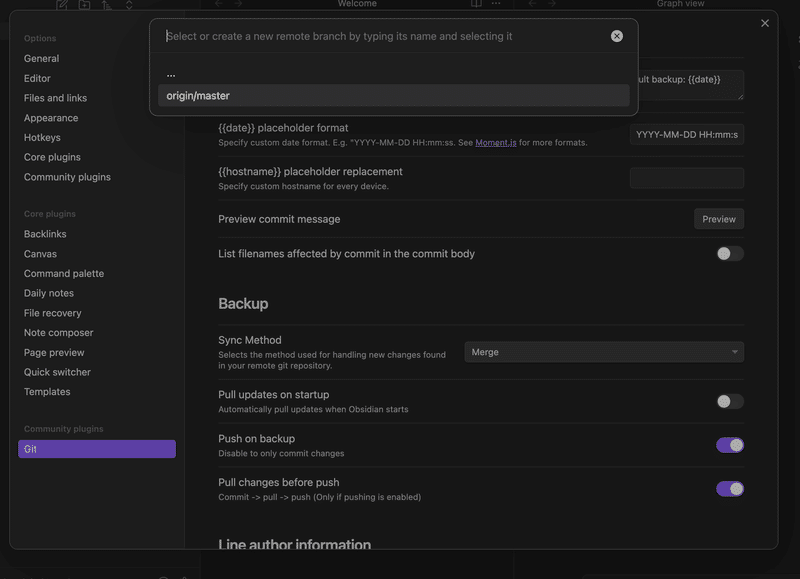
github 上でこんな感じでコミットログが生成されていれば成功です!

以上となります!
他にもノートの編集をストップして ◯分後にコミットとかも出来るみたいなので、興味のある方は試してみてくださいね〜 😎
それでは!
この記事が気に入ったらサポートをしてみませんか?
